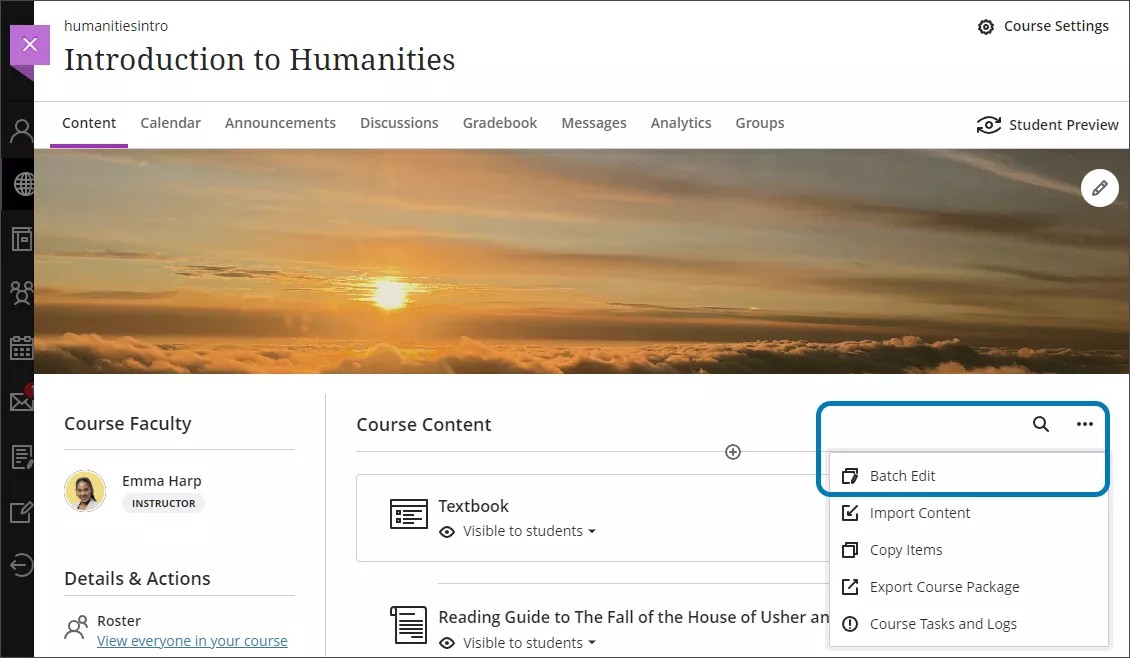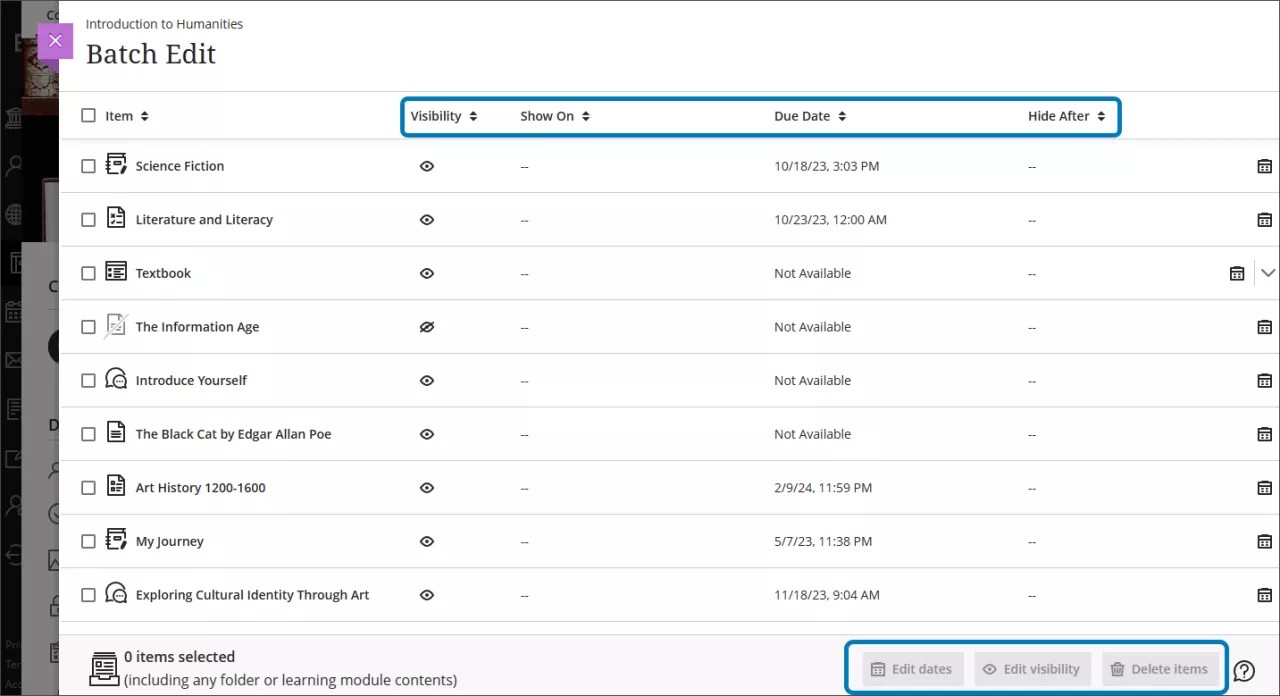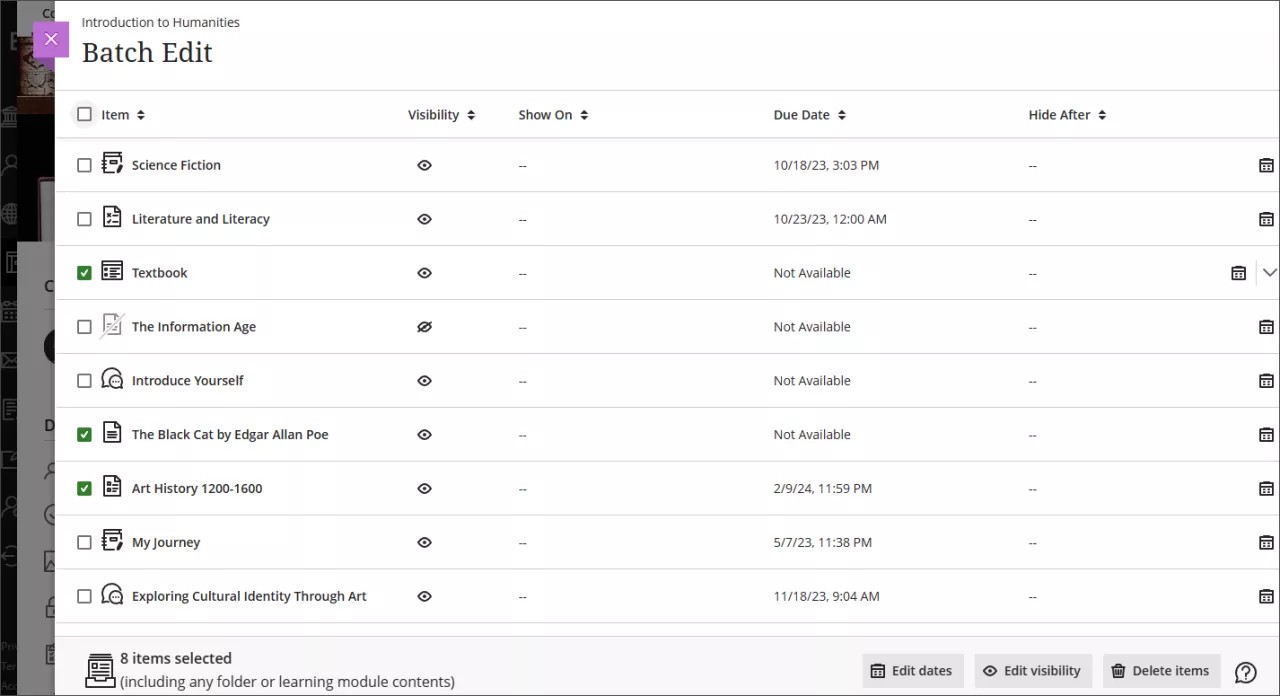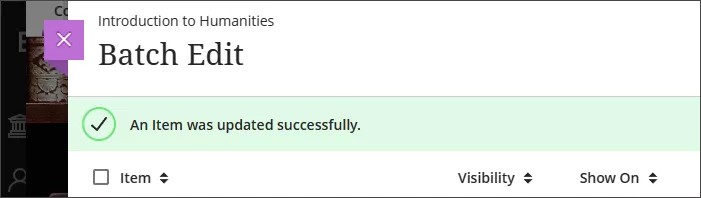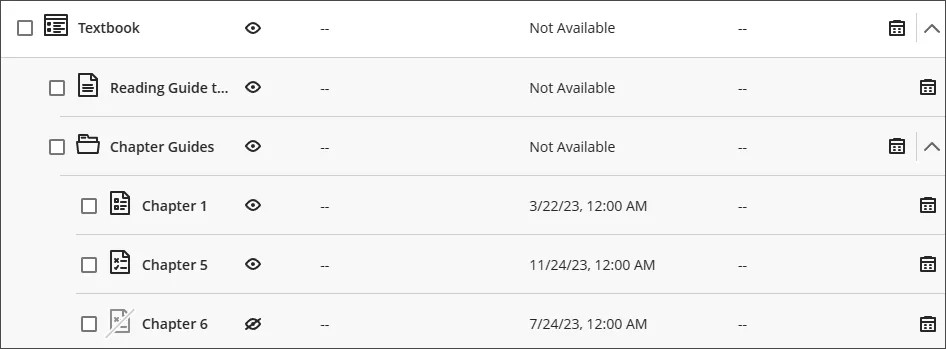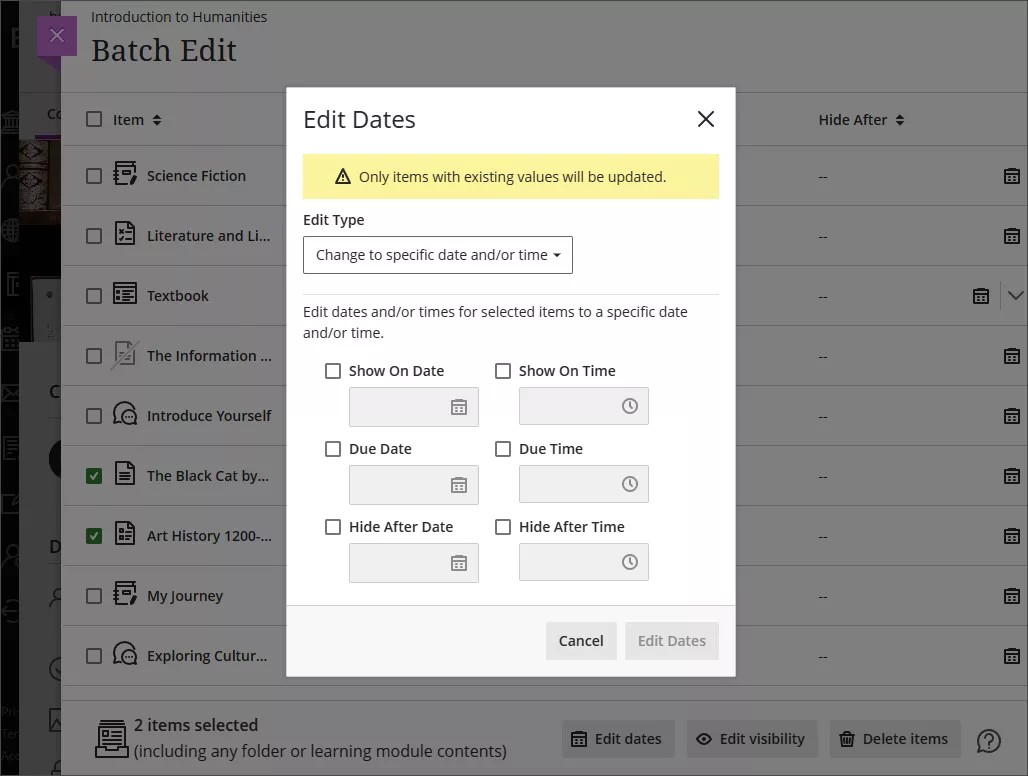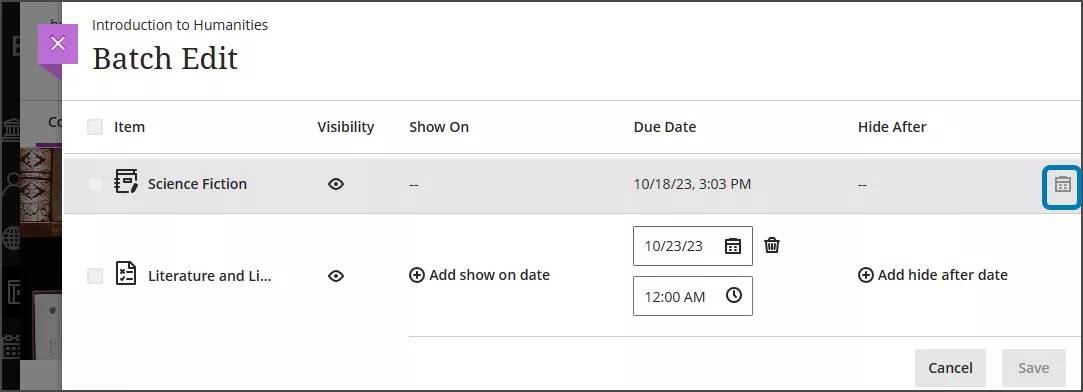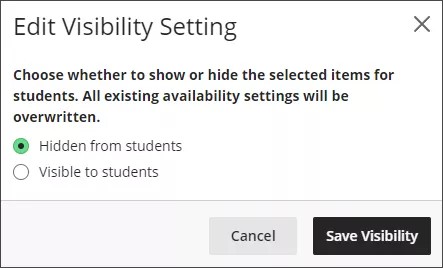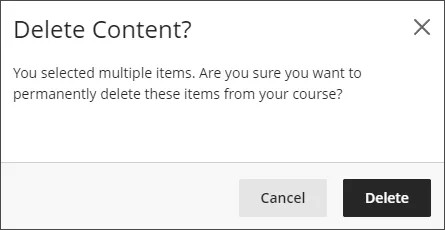Mae'r wybodaeth hon yn berthnasol i Wedd Cwrs Ultra yn unig.
Beth yw Swp-olygu?
Mae rheoli cynnwys wrth sefydlu a chynnal cyrsiau'n cymryd amser. Mae hyfforddwyr yn treulio amser gwerthfawr yn trefnu cynnwys ac asesiadau yn ofalus, gyda dyddiadau cyflwyno ac amodau rhyddhau penodol.
Gallwch ddefnyddio Swp-olygu i ddiweddaru gosodiadau cyffredin ar draws yr holl gynnwys, megis gwelededd a dyddiadau cyflwyno. Gallwch hefyd ddefnyddio'r offeryn i ddileu grŵp o gynnwys cwrs penodol. Gyda Swp-olygu, gallwch reoli gosodiadau cynnwys mewn un lle ac ar yr un pryd.
Mathau o eitemau a gefnogir
Dyma'r eitemau sy'n ymddangos ar dudalen Cynnwys y Cwrs y mae Swp-olygu yn eu cefnogi:
- Aseiniadau
- Trafodaethau
- Dogfennau
- Dogfennau Cwmwl a Blannwyd
- Ffeiliau
- Ffolderi
- Dyddlyfrau
- Modiwlau Dysgu
- Pecynnau SCORM
- Adnoddau dysgu â chysylltiadau LTI
- Profion
- Dolenni Gwe
Ni ddangosir dolenni cwrs yn Swp-olygu.
Mae'r pynciau ar y dudalen hon yn cynnwys:
Cyrchu Swp-olygu
Ar dudalen Cynnwys y Cwrs, agorwch y ddewislen tri dot ar yr ochr dde uwchben y rhestr cynnwys. Dewiswch Swp-olygu.
Ar y dudalen Swp-olygu, bydd yr holl gynnwys yn ymddangos yn yr un modd ag y mae ar dudalen Cynnwys y Cwrs. Gallwch drefnu'r rhestr yn ôl teitl eitem, dyddiad cyflwyno, dangos ar, cuddio ar ôl, neu welededd.
Pan fyddwch yn trefnu eitemau yn ôl dyddiad, efallai bydd trefn eitemau mewn modiwl dysgu yn newid a bod yn wahanol i'r drefn go iawn ar dudalen cynnwys y cwrs. Cofiwch hyn wrth addasu dyddiadau ar gyfer Modiwlau Dysgu gyda dilyniant gorfodol wedi'i ddewis.
Golygu dyddiadau
Gallwch ddefnyddio Swp-olygu i addasu dyddiadau cyflwyno eitemau. Addasir dim ond eitemau sydd â dyddiadau. Dewiswch Golygu dyddiadau ar waelod y dudalen.
Mae gennych bedwar opsiwn ar gyfer golygu dyddiadau:
- Newid dyddiadau yn ôl nifer o ddiwrnodau
- Newid dyddiadau'n seiliedig ar ddyddiad dechrau y cwrs
- Newid i ddyddiad ac/neu amser penodol
- Newid dyddiad eitem unigol
Dewiswch Golygu Dyddiadau i gadarnhau eich bod eisiau golygu dyddiadau'r eitemau, neu Canslo i fynd yn ôl i'r dudalen.
Newid dyddiadau yn ôl nifer o ddiwrnodau
Rhowch rif yn y meysydd Symud dyddiadau ymlaen neu Symud dyddiadau yn ôl. Bydd yr holl ddyddiadau ar gyfer yr eitemau a ddewiswyd yn symud ymlaen neu yn ôl yn seiliedig ar y maes a'r rhif a ddewiswch.
Er enghraifft: Mae eira mawr ar ddechrau'r tymor yn gwthio'r calendr academaidd yn ôl gan ychydig o ddyddiau. Gallwch ddefnyddio Swp-olygu i ychwanegu 4 diwrnod at bob dyddiad cyflwyno.
Newid dyddiadau'n seiliedig ar ddyddiad dechrau y cwrs
Mae'r opsiwn hwn yn addasu dyddiadau pob aseiniad yn seiliedig ar bryd dechreuodd y cwrs. Mae'r holl ddyddiadau'n cael eu symud ymlaen gan y nifer o ddiwrnodau rhwng y dyddiad dechrau gwreiddiol a'r dyddiad dechrau newydd a ddewisoch. Os ydych yn uwchlwytho cwrs a grëwyd yn flaenorol i gwrs newydd, gallwch addasu pob dyddiad yn y cwrs newydd i gyd-fynd â'r un cadens â'r cwrs a grëwyd yn flaenorol.
Er enghraifft: Rydych yn ailddefnyddio cynnwys o'r tymor blaenorol pan oedd dyddiad dechrau'ch cwrs yn 19 Awst, 2019. Dyddiad dechrau'ch cwrs newydd yw 6 Ionawr, 2020. Bydd pob dyddiad ar gyfer yr eitemau a ddewiswyd yn cael eu symud 140 diwrnod ymlaen.
Newid i ddyddiad ac/neu amser penodol
Gallwch ddewis newid amser penodol cyflwyniad.
Er enghraifft: Rydych wedi gosod amser y dyddiad cyflwyno i 8:00 PM ac rydych wedi penderfynu eich bod eisiau rhoi mwy o amser i fyfyrwyr. Gallwch ddefnyddio Swp-olygu i newid amseroedd pob dyddiad cyflwyno i 11:59 PM.
Newid dyddiad eitem unigol
Os rydych eisiau newid dyddiad un eitem yn unig yn Swp-olygu, dewiswch eicon y calendr wrth ochr yr eitem. Gallwch bellach addasu'r dyddiad cyflwyno. Gallwch hefyd ddileu dyddiad cyflwyno'r eitem drwy ddewis eicon y bin sbwriel wrth ochr y dyddiad cyflwyno.
Golygu gwelededd
Gallwch ddefnyddio Swp-olygu i ddewis a all myfyrwyr weld eitemau neu beidio. Dewiswch Golygu gwelededd. Dewiswch a all myfyrwyr weld eitemau neu beidio. Drosysgrifir gosodiadau gwelededd blaenorol yr eitemau. Tynnir amodau rhyddhau dyddiad ac amser ar gyfer yr holl eitemau a ddewiswyd.
Dewiswch Cadw Gwelededd i gadarnhau eich bod eisiau newid y gosodiadau gwelededd ar gyfer yr eitemau a ddewiswyd, neu Canslo i fynd yn ôl i'r dudalen.
Dileu eitemau
Gallwch ddefnyddio Swp-olygu i ddileu eitemau o dudalen Cynnwys y Cwrs. Dewiswch Dileu eitemau.
Dewiswch Dileu i gadarnhau eich bod eisiau dileu'r eitemau, neu Canslo i fynd yn ôl i'r dudalen.
Nid oes modd adfer eitemau a ddilëwyd oni bai bod gennych ffeil archif neu ffeil allgludo ar gyfer y cwrs sy'n cynnwys yr eitemau a ddileoch.
Gwylio fideo am swp-olygu
Mae'r fideo canlynol â sylwebaeth yn rhoi cynrychiolaeth weledol a chlywedol o rywfaint o'r wybodaeth sydd wedi'i chynnwys ar y dudalen hon. I gael disgrifiad manwl o'r hyn sy'n cael ei bortreadu yn y fideo, agorwch y fideo ar YouTube, llywiwch i Mwy o weithredoedd, a dewiswch Agor trawsgrifiad.
Fideo: Mae Swp-olygu yn esbonio sut i swp-olygu gosodiadau cynnwys.